类型: 系统工具
版本: v2.15
大小: 4.6 M
更新: 2024-07-09
MD5: 1E67ECCBAA1F6EB96508674590B00C81
包名: com.tencent.qnet
语言:中文
权限:查看详情
隐私:查看隐私
弱网工具是一款可以免费使用的弱网测试工具软件,每一个操作步骤都会有详细的介绍,玩家可以跟着步骤进行弱网的测试,随时都可以浏览测试数据,有专业的资讯内容提供,让用户更加了解不同功能的使用方法,对这款软件进行授权之后,随时查找喜欢的功能进行使用,还可以把重要功能添加到悬浮窗,更方便用户进行操作。
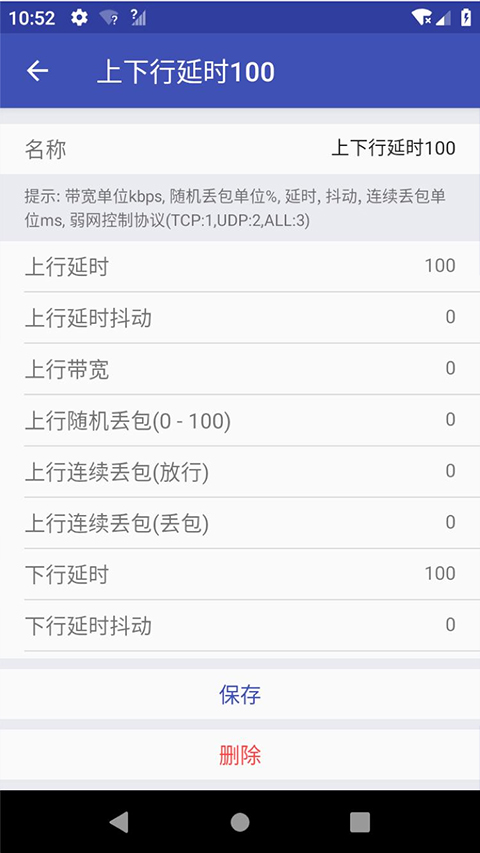
1.全部的应用都可以进行搜索,更好的查看网络状态。
2.平台详细介绍不同功能的使用方法,让用户放心使用。
3.随时都能在线上进行网络的测试,操作很方便。

1.网络极差的时候会提醒,用户可以随时查看。
2.丢包的频率也可以根据需要进行调节,自由调节各种小细节。
3.不同的分析数据都会有详细的介绍,方便用户理解。

1、登录
QNET支持手Q账号或者腾讯员工的TAPD账号登陆,如果使用QQ账号首次登陆,需要注册WeTest平台账号,即可成功登陆。
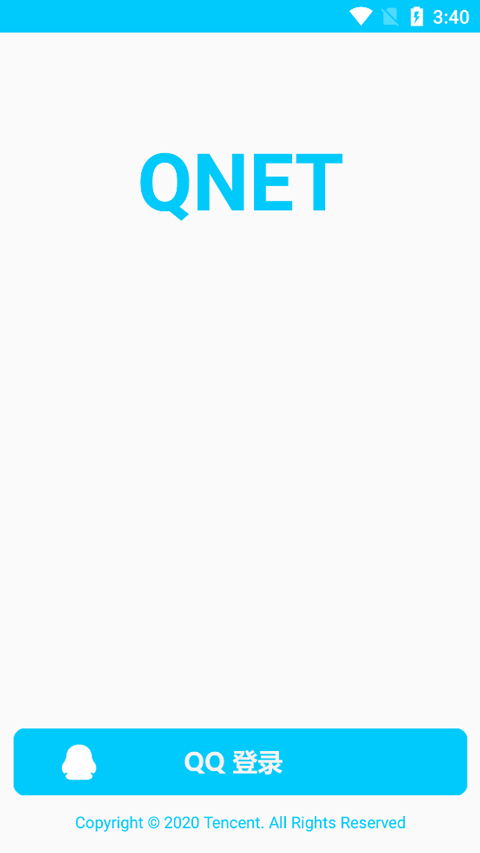
2、选择测试APP
成功登陆后,点击【点击选择测试程序】按钮,选择待测试的弱网工具,然后点击下方的【开始测试】按钮,第一次启动的时候需要对悬浮窗权限进行授权,部分机型会弹出开启VPN服务的确认框,点击确认。
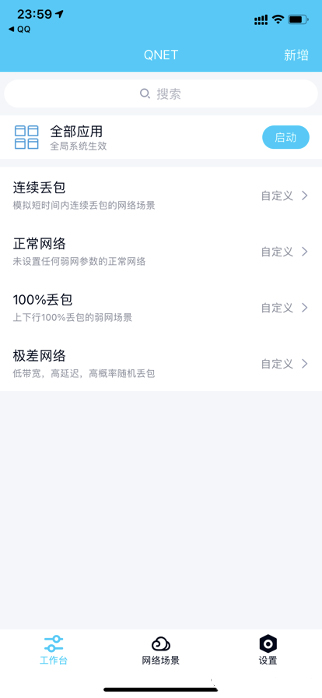
3、弱网模板
QNET支持系统预设模板和用户自定义模板,预设模板包含了常见的2G/3G/4G网络模板,还有弱网测试中比较常用的100%丢包模板等,预设模板不支持编辑,可以删除;
另外,QNET支持用户根据自己的测试需求自定义弱网参数模板,有比较好的灵活性。
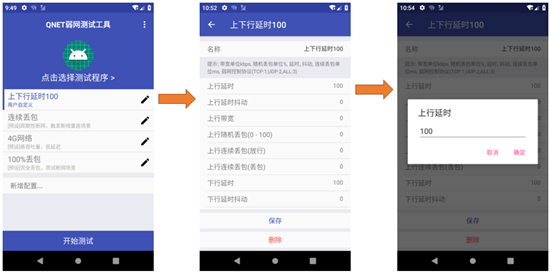
4、悬浮窗
开始测试后,QNET会自动拉起待测试程序,然后默认会显示弱网模板控制悬浮窗,以及弱网模板信息悬浮窗。
● 左边悬浮窗是控制悬浮窗,可以下拉即时切换弱网模板,双击Q按钮可以切回QNET应用,点击暂停按钮可以停止弱网状态恢复正常网络;
● 右侧悬浮窗显示当前的模板名,实时延迟,实时网速,以及当前模板的具体参数。
注:QNET支持动态探测当前网络和远端服务器的延迟,然后动态适配用户设置的上下行延迟,保证真实网络延迟和用户设置的尽量一致。
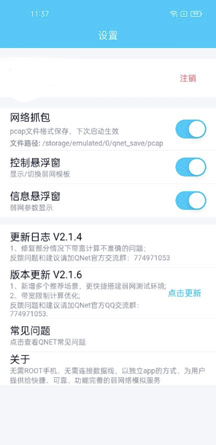
非常专业的一款入网软件,有兴趣的小伙伴可以查看,自由对详情细节进行调节,随时都可以对网络展开测试,有需要的小伙伴都可以查看下载。